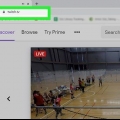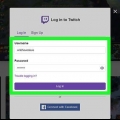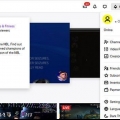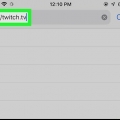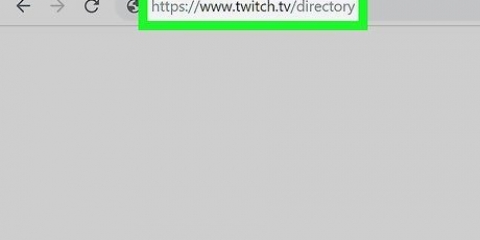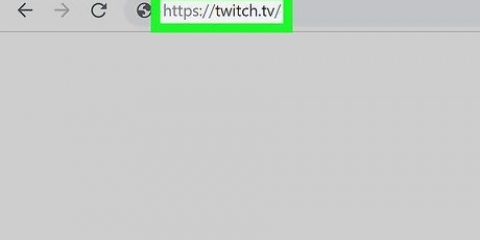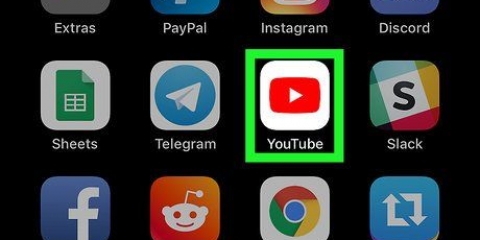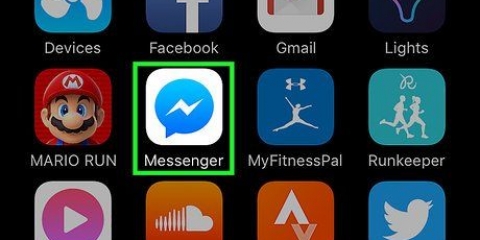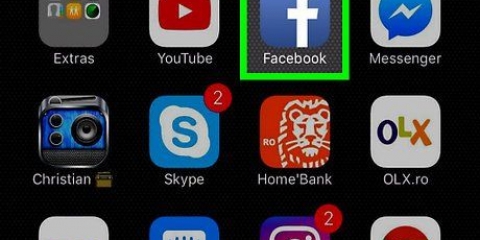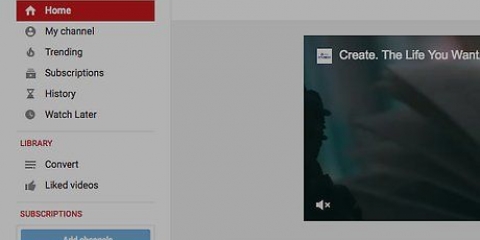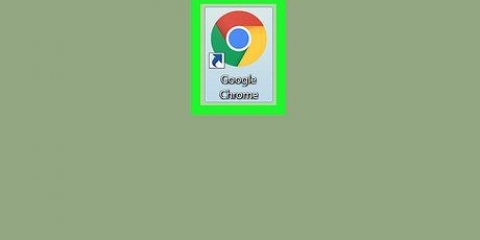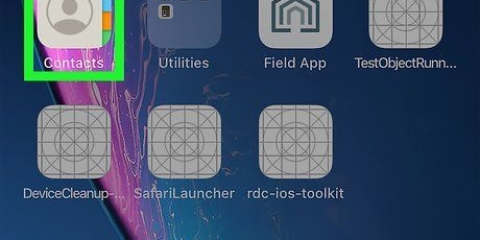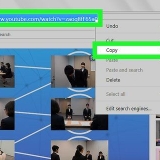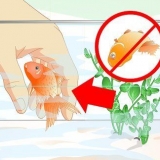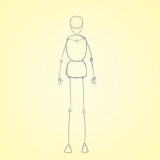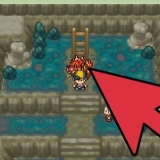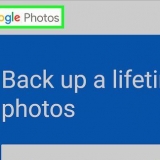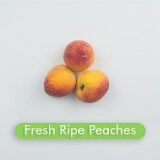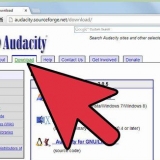Hospedagem no twitch
Contente
Este artigo mostrará como hospedar o canal do Twitch de outro streamer em seu próprio canal. O modo de host permite que os espectadores do seu canal vejam outro canal sem sair da sala de bate-papo do seu canal. Esta é uma ótima maneira de compartilhar e promover seu conteúdo favorito entre amigos, além de manter sua comunidade unida enquanto você estiver offline.
Degraus
Método 1 de 2: Hospedando o Twitch em um computador desktop

1. Vamos parahttps://www.contração muscular.televisão em um navegador da web. Você pode usar qualquer navegador da Web para isso em um computador com Windows ou Mac.
- Se você ainda não está logado, clique em `Login` no canto superior direito e insira os detalhes da sua conta.
- Se você ainda não tem uma conta, clique em `Registrar` no canto superior direito para criar uma.

2. Clique no seu nome de usuário. Está no canto superior direito do site. Agora você verá um menu suspenso.

3. Clique emCanal. Agora você verá seu próprio canal, com a sala de bate-papo à direita.

4. modelo /hospedeiro seguido pelo nome de um canal no seu chat. Por exemplo, para hospedar o canal principal do Twitch, digite aqui /host contração. Seus espectadores agora verão o canal que você hospeda. Sua sala de bate-papo permanecerá ativa em seu canal, mas a visualização do seu canal será adicionada à visualização do canal que você está hospedando.
Se você quiser parar de hospedar, digite /unhost na sala de bate-papo.
Método 2 de 2: Hospedando o Twitch em um dispositivo móvel

1. Abra o aplicativo Twitch. Este é o aplicativo com o ícone roxo que se parece com um balão de fala com duas linhas verticais nele.
- Toque aqui para baixar o Twitch da Google Play Store para Android.
- Toque aqui para baixar o Twitch da App Store para um iPhone ou iPad.

2. Digite seu nome de usuário ou e-mail e senha se você ainda não estiver logado com sua conta do Twitch.

3. Toque na sua foto de perfil. No Android, você o encontrará no canto superior direito. Em um iPhone ou iPad, está no canto superior esquerdo. Agora você verá as opções e o conteúdo do seu perfil.

4. Toque na guiabate-papo. Esta é a quarta guia abaixo da sua foto de perfil na parte superior. Agora você verá a sala de bate-papo do seu canal.

5. modelo /hospedeiro seguido pelo nome de um canal no seu chat. Por exemplo, para hospedar o canal principal do Twitch, digite aqui /host contração. Seus espectadores agora verão o canal que você hospeda. Sua sala de bate-papo permanecerá ativa em seu canal, mas a visualização do seu canal será adicionada à visualização do canal que você está hospedando.
Se você quiser parar de hospedar, digite /unhost na sala de bate-papo.
Artigos sobre o tópico "Hospedagem no twitch"
Оцените, пожалуйста статью
Similar
Popular